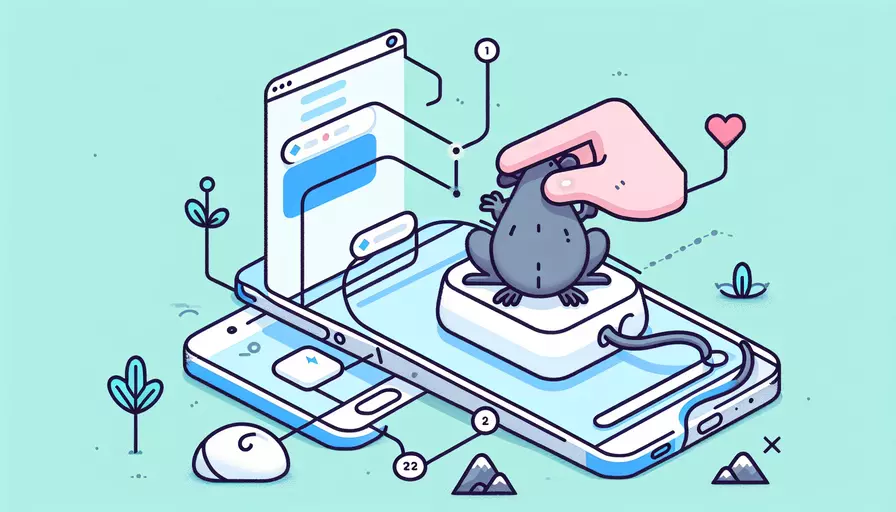
实现Vue表格换行的方法有以下几种: 1、使用CSS样式;2、利用v-html指令;3、自定义组件。这些方法可以有效地处理表格内容的换行问题,确保数据展示的美观和可读性。
一、使用CSS样式
CSS样式是实现表格内容换行最直接的方法。通过CSS属性,可以控制表格单元格的显示方式,使其能够在内容过长时自动换行。
步骤:
-
在你的Vue组件中添加表格样式:
<template><table class="wrap-table">
<tr>
<td>这是一个很长的文本,需要在这里换行。</td>
<td>另一个长文本。</td>
</tr>
</table>
</template>
-
在CSS中定义样式:
.wrap-table td {white-space: pre-wrap; /* CSS3 */
white-space: -moz-pre-wrap; /* Firefox */
white-space: -pre-wrap; /* Opera <7 */
white-space: -o-pre-wrap; /* Opera 7 */
word-wrap: break-word; /* IE */
}
解释:
white-space: pre-wrap;会保留空白符,且会自动换行。word-wrap: break-word;强制长单词换行。
二、利用v-html指令
Vue的v-html指令可以将HTML内容渲染到页面上。通过在内容中插入HTML的换行标签(如<br>),可以实现表格内容的换行。
步骤:
-
在你的Vue组件中使用
v-html指令:<template><table>
<tr>
<td v-html="formattedText"></td>
<td v-html="anotherFormattedText"></td>
</tr>
</table>
</template>
-
在Vue组件的
data中定义带有换行标签的文本:export default {data() {
return {
formattedText: '这是一个很长的文本<br>需要在这里换行。',
anotherFormattedText: '另一个长文本<br>需要换行。'
};
}
};
解释:
v-html指令会将HTML内容插入到DOM中,<br>标签会在渲染时实现换行效果。
三、自定义组件
如果需要更复杂的换行处理逻辑,可以创建一个自定义组件来处理表格单元格的内容。
步骤:
-
定义自定义组件:
<template><div class="custom-cell">
<span v-for="(line, index) in formattedLines" :key="index">{{ line }}</span>
</div>
</template>
-
在组件中实现换行逻辑:
export default {props: ['text'],
computed: {
formattedLines() {
return this.text.split('\n');
}
}
};
-
在父组件中使用自定义组件:
<template><table>
<tr>
<custom-cell :text="text"></custom-cell>
<custom-cell :text="anotherText"></custom-cell>
</tr>
</table>
</template>
-
定义样式:
.custom-cell {display: block;
white-space: pre-wrap;
}
解释:
split('\n')方法会根据换行符将文本拆分为数组,并在渲染时逐行显示。- 自定义组件允许更灵活的操作,可以根据具体需求进行调整。
总结
在Vue表格中实现换行可以通过多种方法实现,包括使用CSS样式、利用v-html指令以及创建自定义组件。这些方法各有优劣,具体选择取决于项目需求和复杂性。使用CSS样式是最简单直接的方法,适用于大部分场景。v-html指令适用于需要手动插入HTML标签的情况,而自定义组件则提供了更高的灵活性和可控性。根据实际需求选择合适的方法,可以确保表格内容的美观和可读性。同时,结合多个方法使用也不失为一种灵活的解决方案。
相关问答FAQs:
Q: Vue表格如何实现换行?
A: 在Vue中,要实现表格的换行,你可以使用CSS的white-space属性或者自定义过滤器来处理。以下是两种实现方式:
- 使用CSS的
white-space属性:
在你的表格HTML元素上添加white-space: pre-wrap;属性,这将使文本在遇到换行符时自动换行。
<table>
<tr>
<td style="white-space: pre-wrap;">这是一段很长的文本,希望能够自动换行显示在表格的单元格中。</td>
</tr>
</table>
- 使用自定义过滤器:
在Vue中,你可以创建一个自定义过滤器来处理文本的换行。首先,在你的Vue组件中定义一个过滤器函数,在函数中使用正则表达式将换行符替换为<br>标签。然后,在需要换行的地方使用该过滤器。
<template>
<table>
<tr>
<td>{{ longText | lineBreak }}</td>
</tr>
</table>
</template>
<script>
export default {
data() {
return {
longText: '这是一段很长的文本,希望能够自动换行显示在表格的单元格中。'
}
},
filters: {
lineBreak(value) {
return value.replace(/\n/g, '<br>');
}
}
}
</script>
使用以上两种方式之一,你可以在Vue表格中实现文本的换行效果。
Q: 如何在Vue表格中实现自动调整列宽?
A: 在Vue表格中实现自动调整列宽可以通过CSS和JavaScript来实现。以下是一种实现方式:
- 使用CSS:
为表格中的每一列添加width: auto;属性,这将使列宽根据内容自动调整。
<table>
<tr>
<th style="width: auto;">列1</th>
<th style="width: auto;">列2</th>
<th style="width: auto;">列3</th>
</tr>
<tr>
<td>内容1</td>
<td>内容2</td>
<td>内容3</td>
</tr>
</table>
- 使用JavaScript:
使用JavaScript来计算表格中每列的最大宽度,并将该宽度应用到对应的列上。
<template>
<table ref="table">
<tr>
<th>列1</th>
<th>列2</th>
<th>列3</th>
</tr>
<tr>
<td>内容1</td>
<td>内容2</td>
<td>内容3</td>
</tr>
</table>
</template>
<script>
export default {
mounted() {
this.adjustColumnWidth();
window.addEventListener('resize', this.adjustColumnWidth);
},
beforeDestroy() {
window.removeEventListener('resize', this.adjustColumnWidth);
},
methods: {
adjustColumnWidth() {
const table = this.$refs.table;
const columns = table.querySelectorAll('th');
columns.forEach(column => {
const cells = table.querySelectorAll(`td:nth-child(${column.cellIndex + 1})`);
let maxWidth = column.offsetWidth;
cells.forEach(cell => {
maxWidth = Math.max(maxWidth, cell.offsetWidth);
});
column.style.width = `${maxWidth}px`;
});
}
}
}
</script>
通过以上方法,你可以实现Vue表格中的自动调整列宽功能。
Q: 如何在Vue表格中实现排序功能?
A: 在Vue表格中实现排序功能可以通过Vue的计算属性和数组的sort方法来实现。以下是一种实现方式:
- 在Vue组件中定义一个计算属性,用于返回排序后的表格数据。在该计算属性中使用数组的
sort方法对数据进行排序。
<template>
<table>
<tr>
<th @click="sortTable('name')">姓名</th>
<th @click="sortTable('age')">年龄</th>
<th @click="sortTable('gender')">性别</th>
</tr>
<tr v-for="item in sortedData" :key="item.id">
<td>{{ item.name }}</td>
<td>{{ item.age }}</td>
<td>{{ item.gender }}</td>
</tr>
</table>
</template>
<script>
export default {
data() {
return {
tableData: [
{ id: 1, name: '张三', age: 20, gender: '男' },
{ id: 2, name: '李四', age: 25, gender: '女' },
{ id: 3, name: '王五', age: 30, gender: '男' }
],
sortKey: '',
sortOrder: 1
}
},
computed: {
sortedData() {
const data = [...this.tableData]; // 创建表格数据的副本
const { sortKey, sortOrder } = this;
if (sortKey) {
data.sort((a, b) => {
const valueA = a[sortKey];
const valueB = b[sortKey];
if (valueA < valueB) {
return -1 * sortOrder;
} else if (valueA > valueB) {
return 1 * sortOrder;
} else {
return 0;
}
});
}
return data;
}
},
methods: {
sortTable(key) {
if (this.sortKey === key) {
this.sortOrder *= -1; // 切换排序顺序
} else {
this.sortKey = key;
this.sortOrder = 1;
}
}
}
}
</script>
通过以上方法,你可以在Vue表格中实现排序功能。点击表头中的列名,表格数据将按照对应列的值进行排序。
文章标题:vue表格如何实现换行,发布者:不及物动词,转载请注明出处:https://worktile.com/kb/p/3624348

 微信扫一扫
微信扫一扫  支付宝扫一扫
支付宝扫一扫 